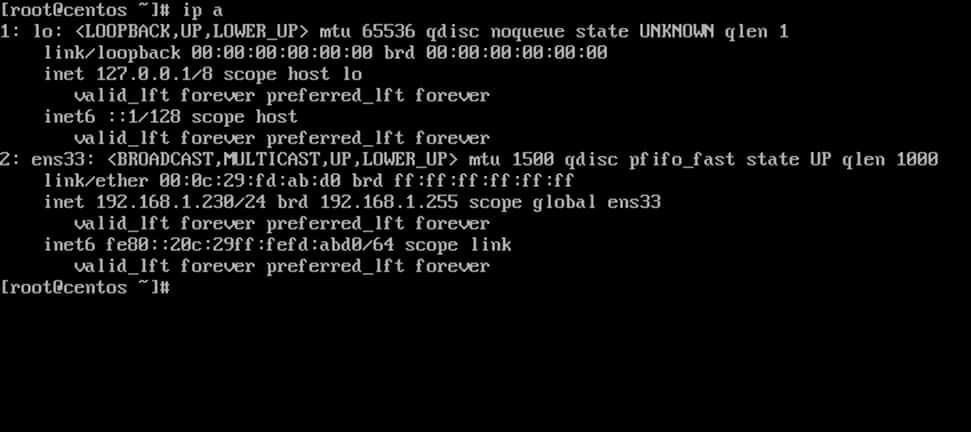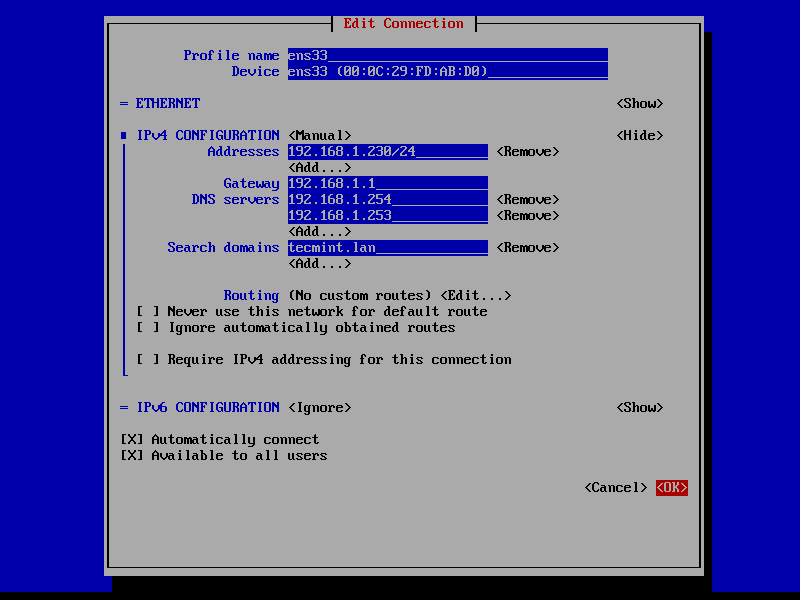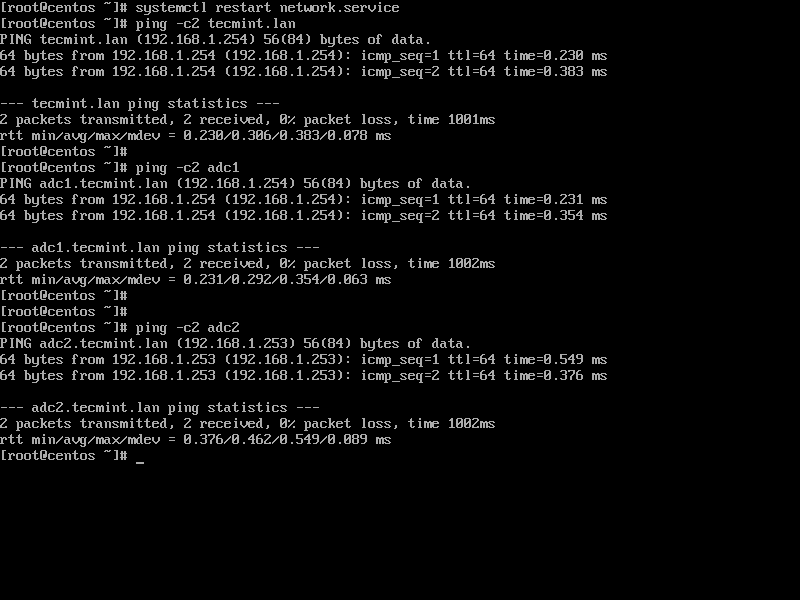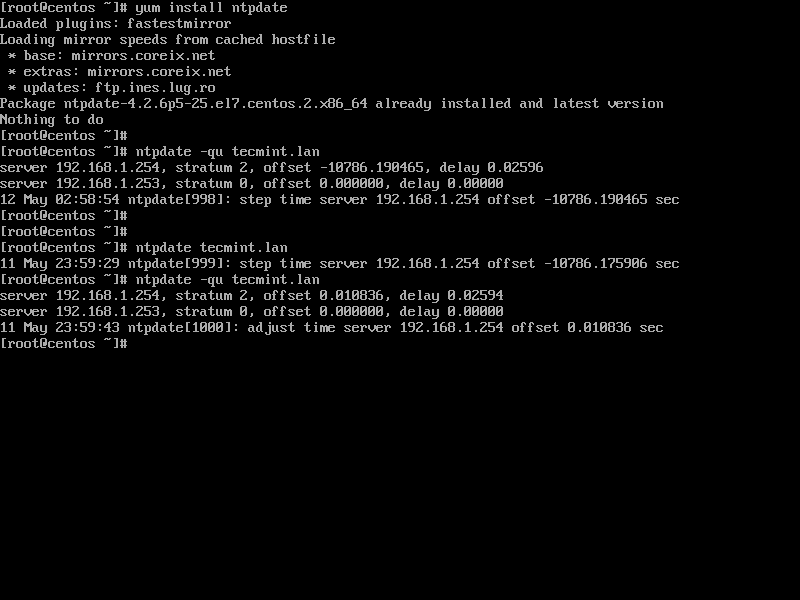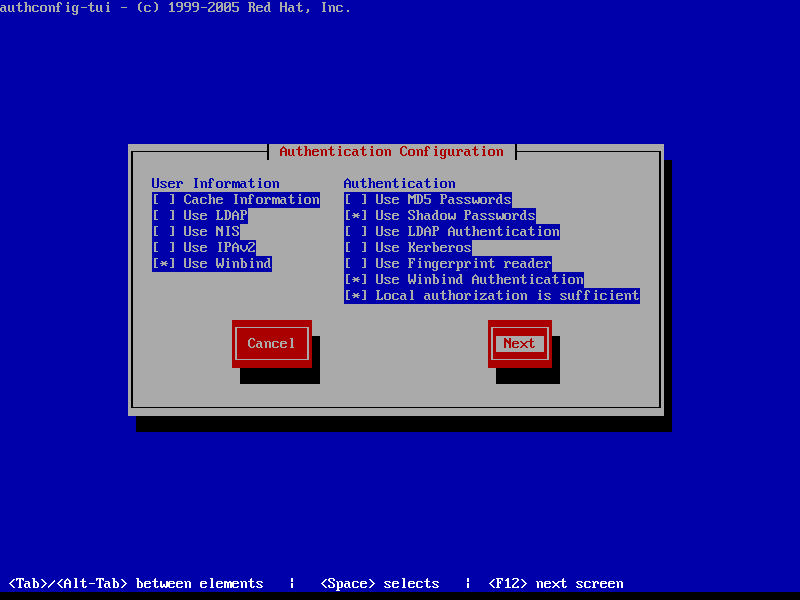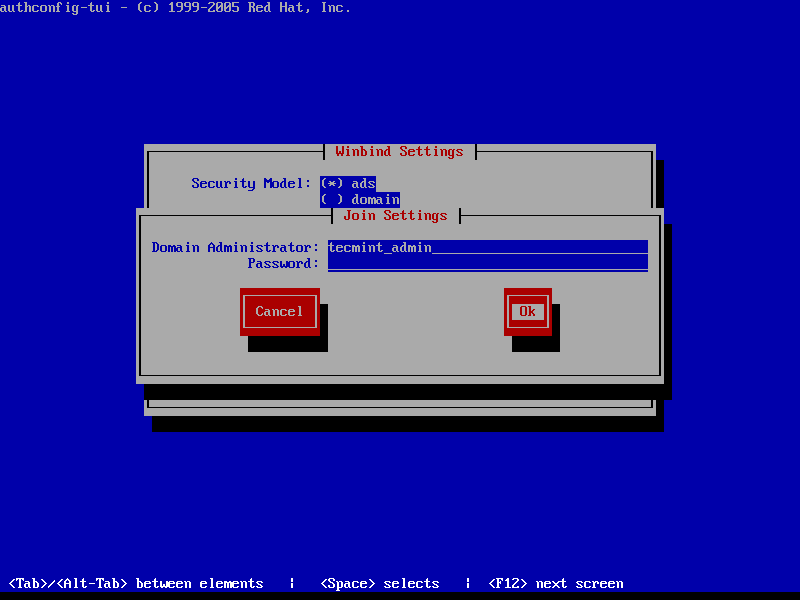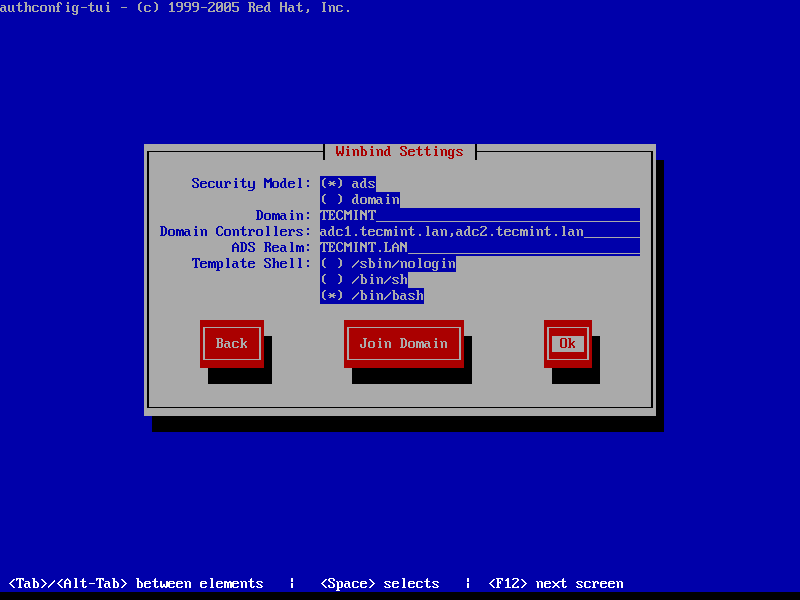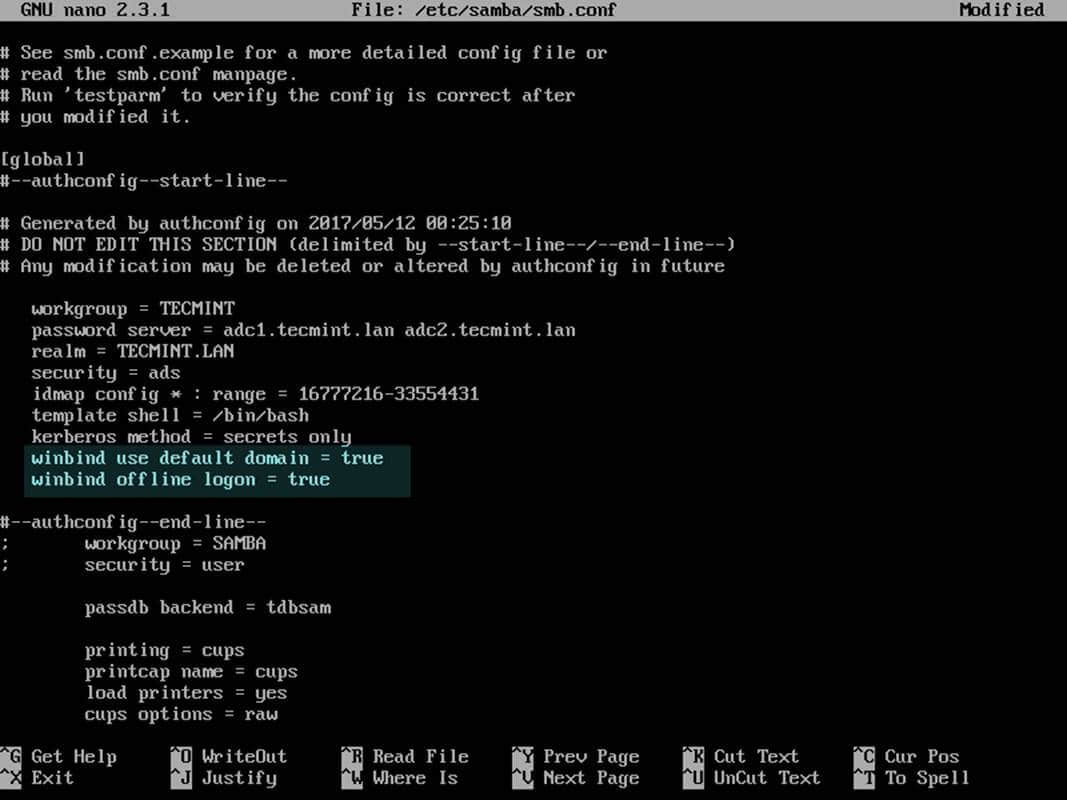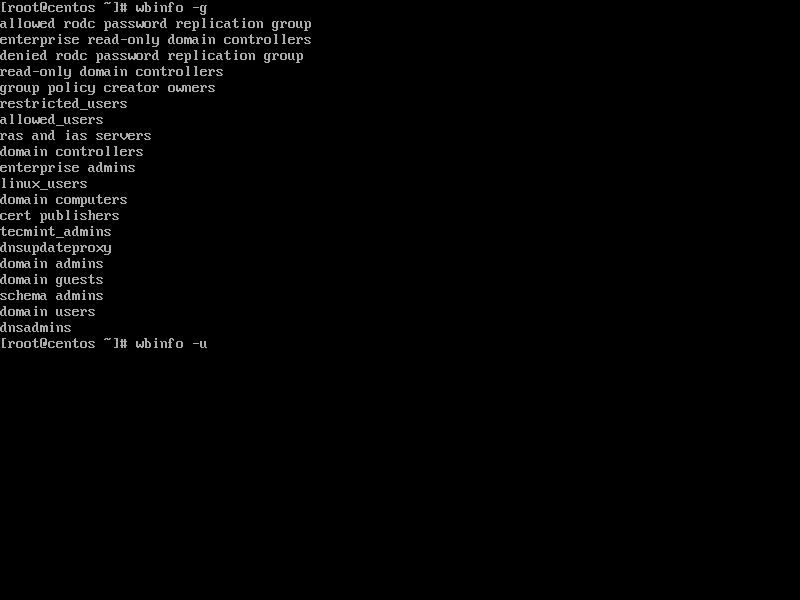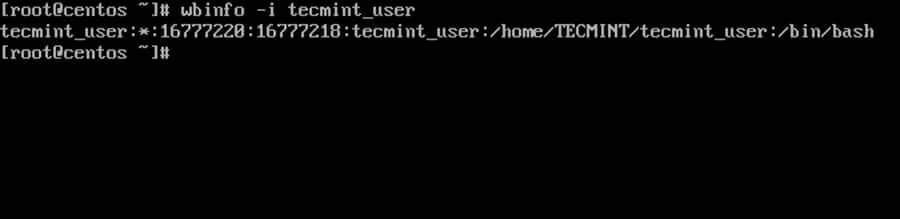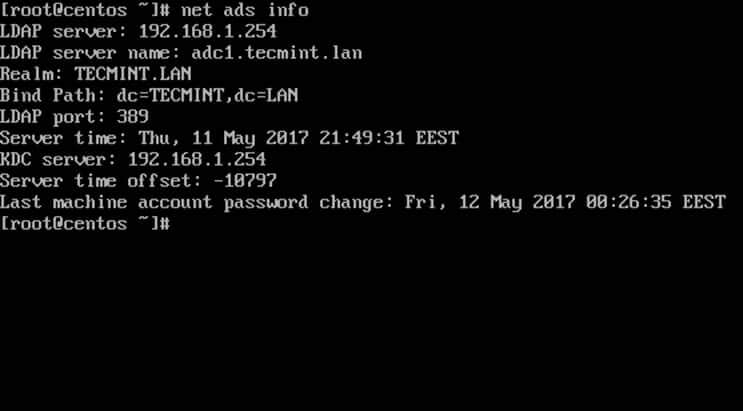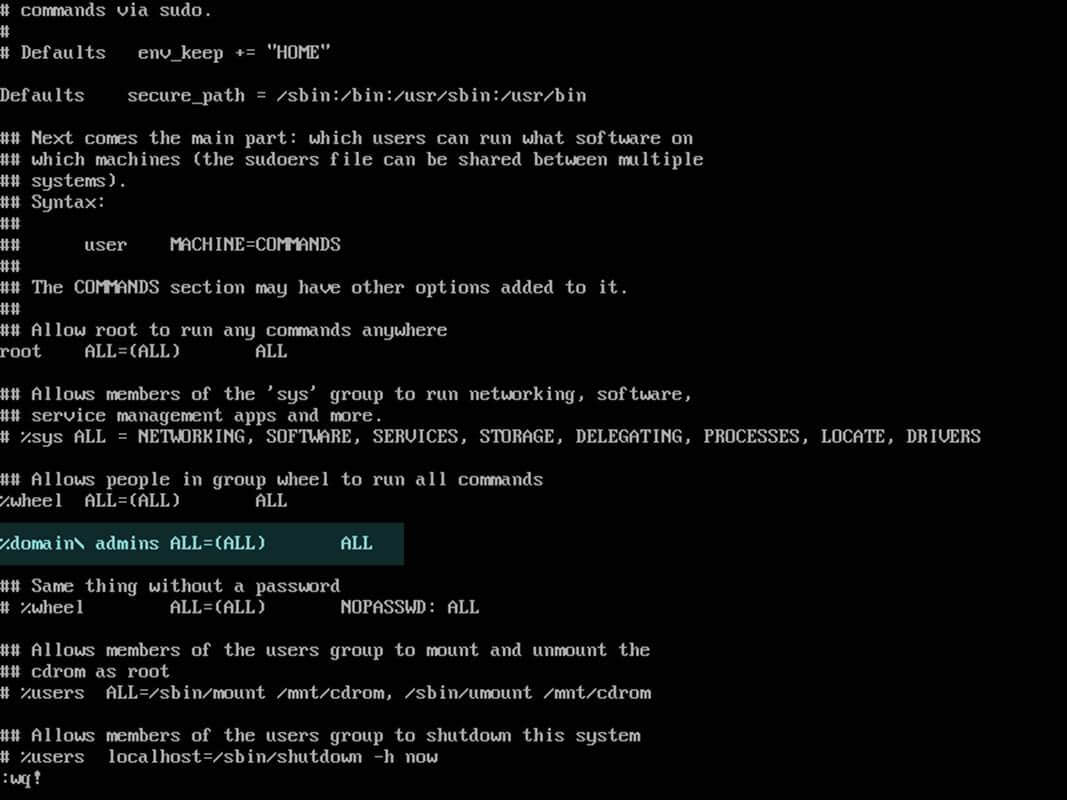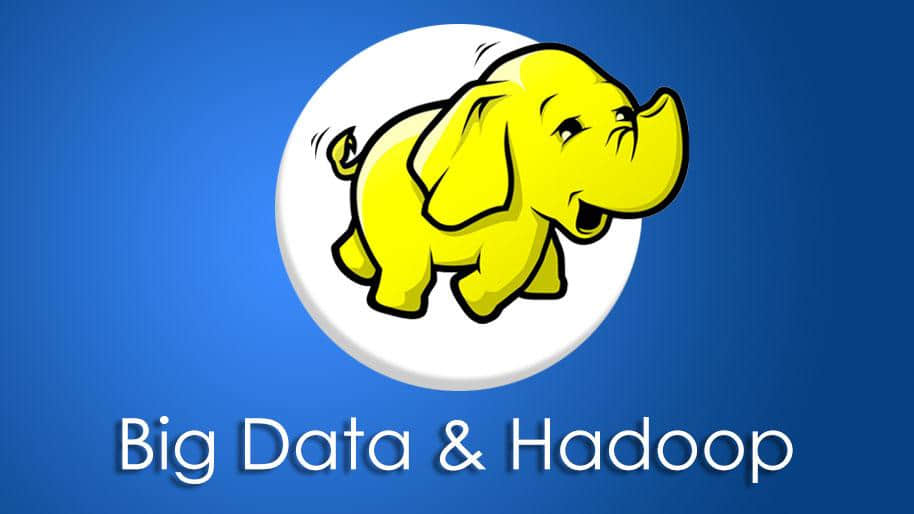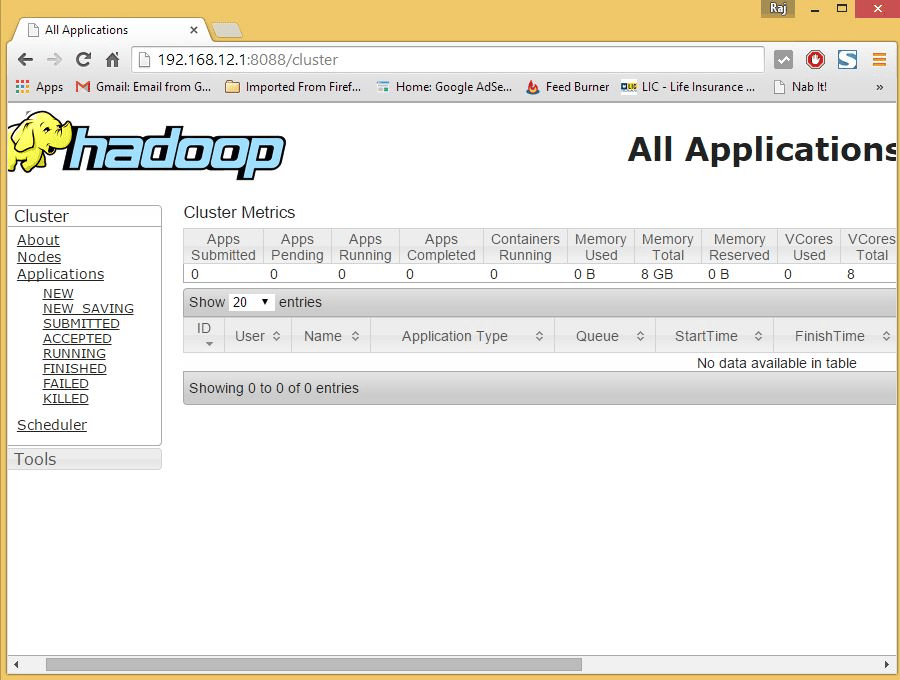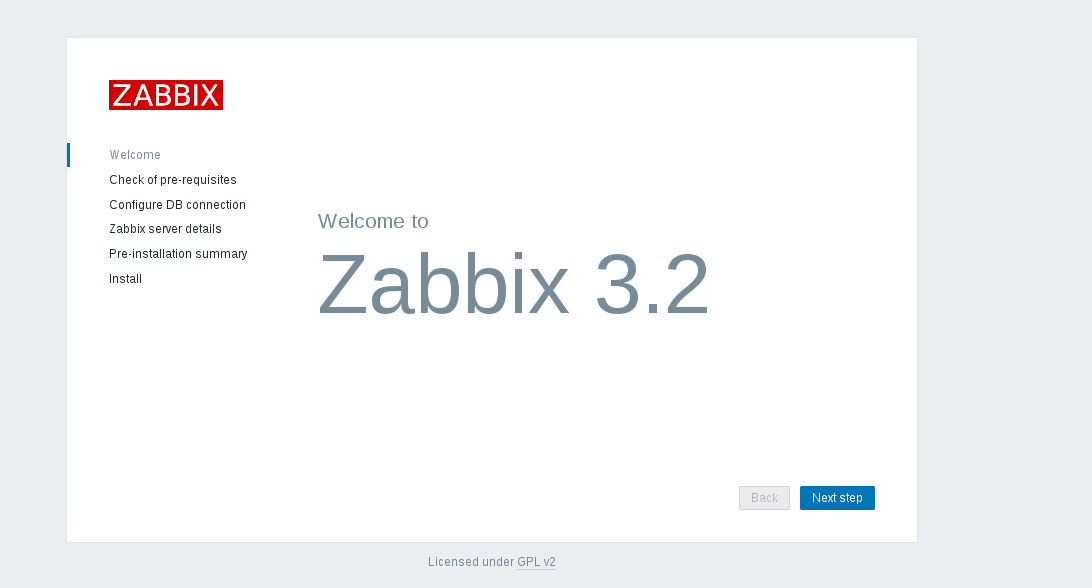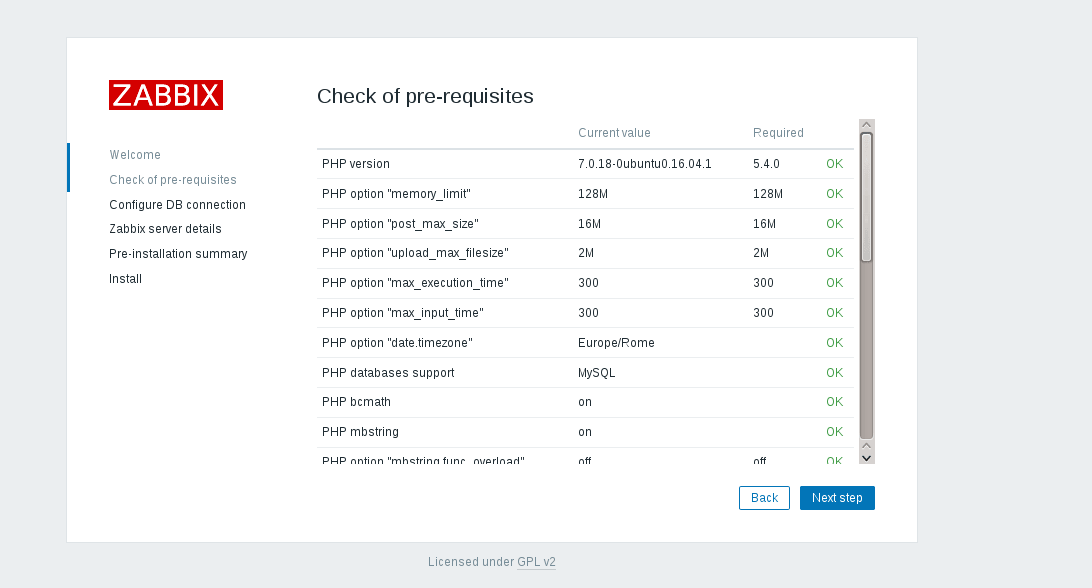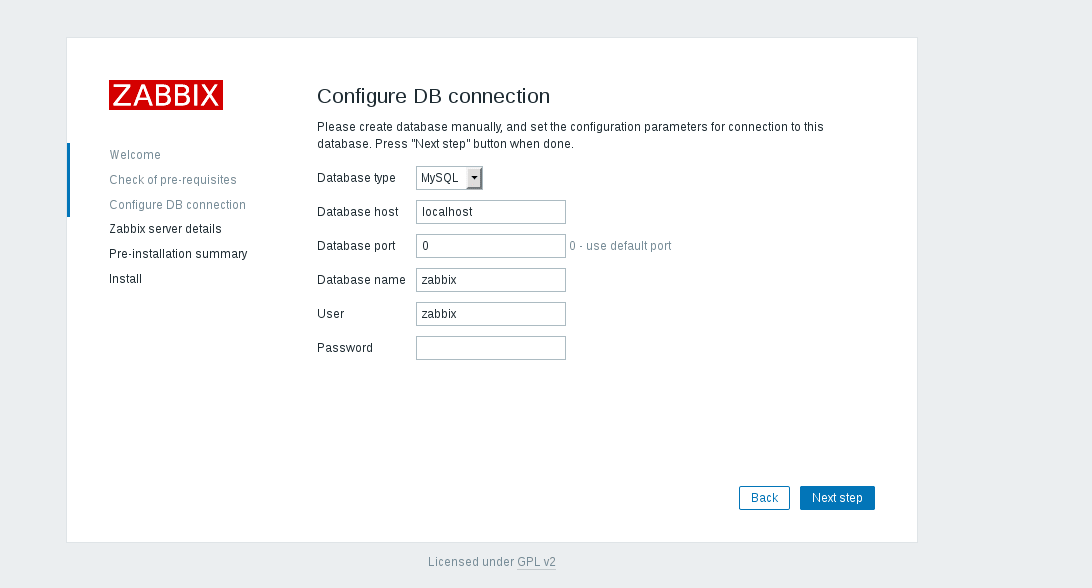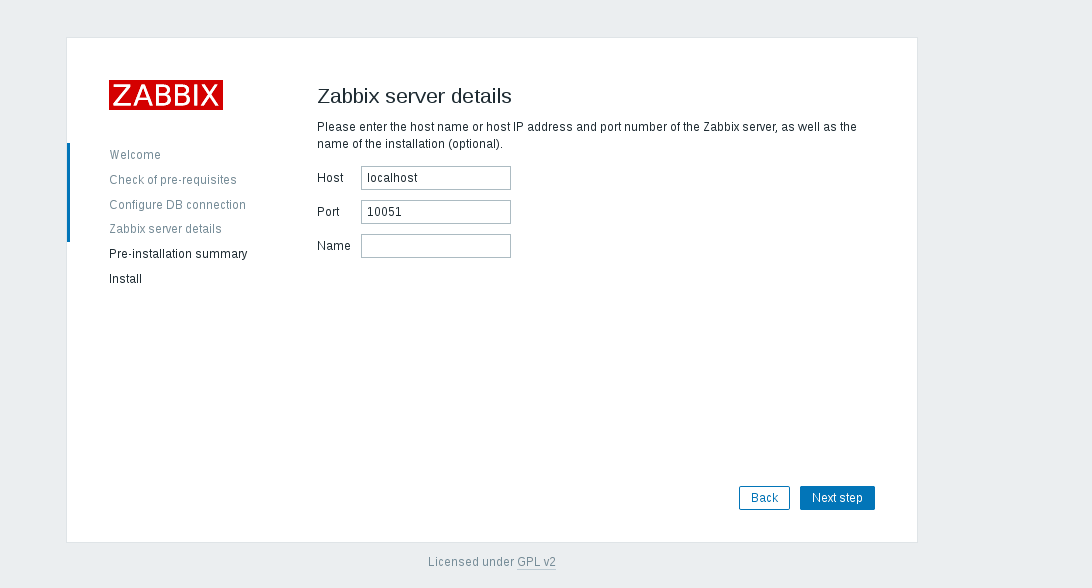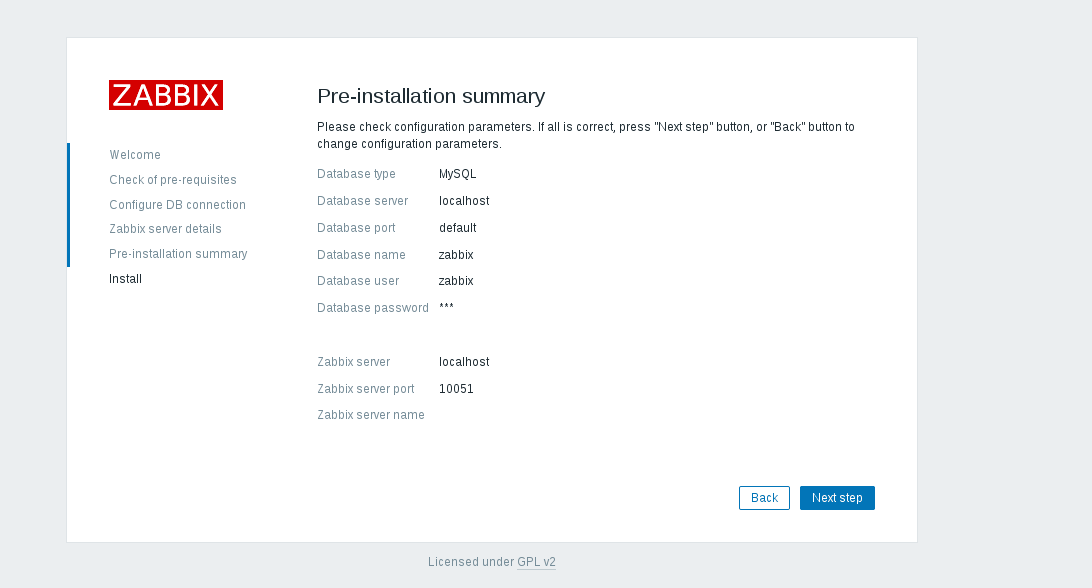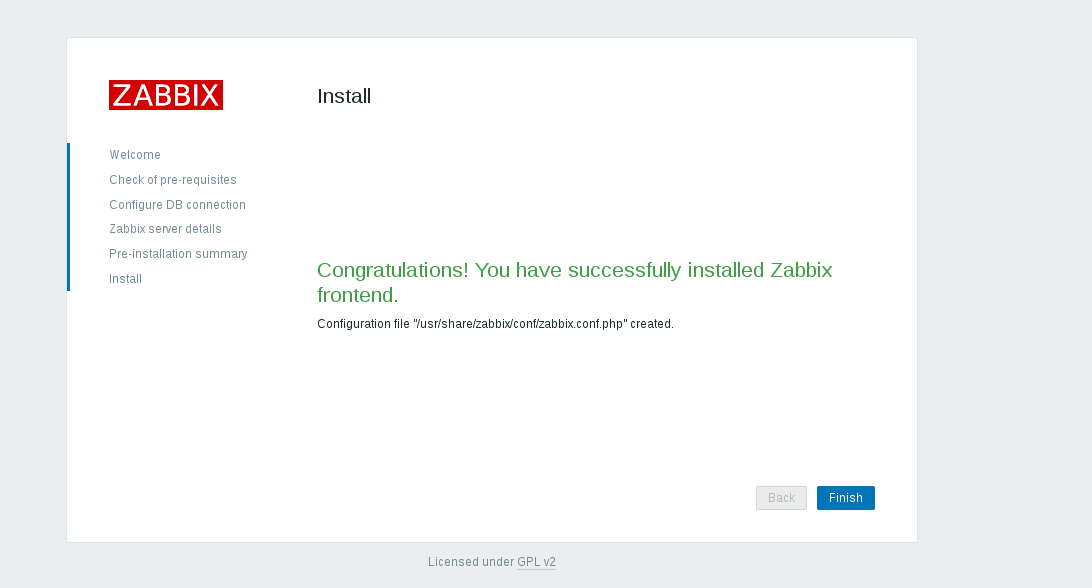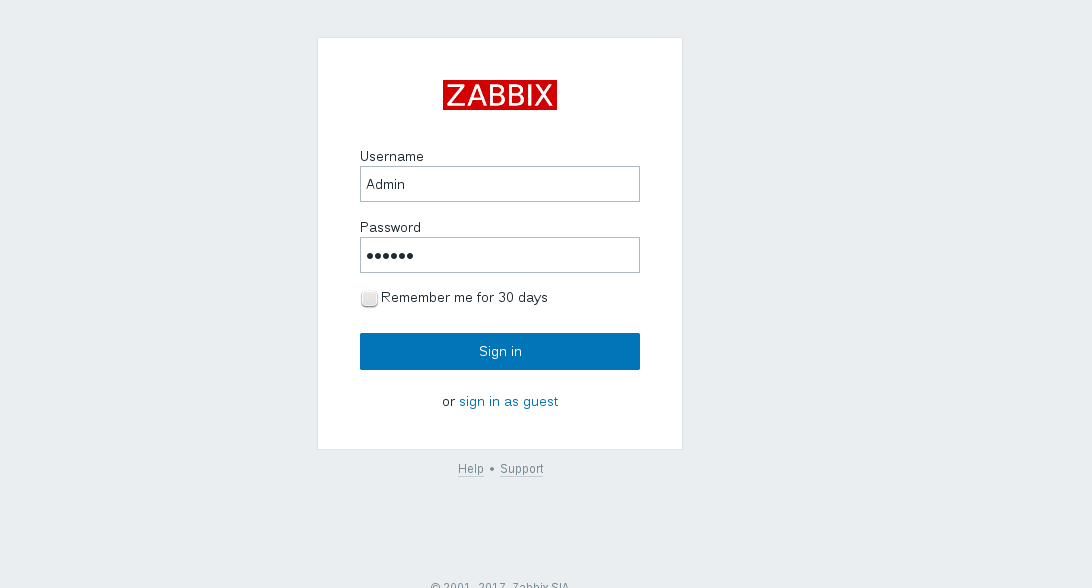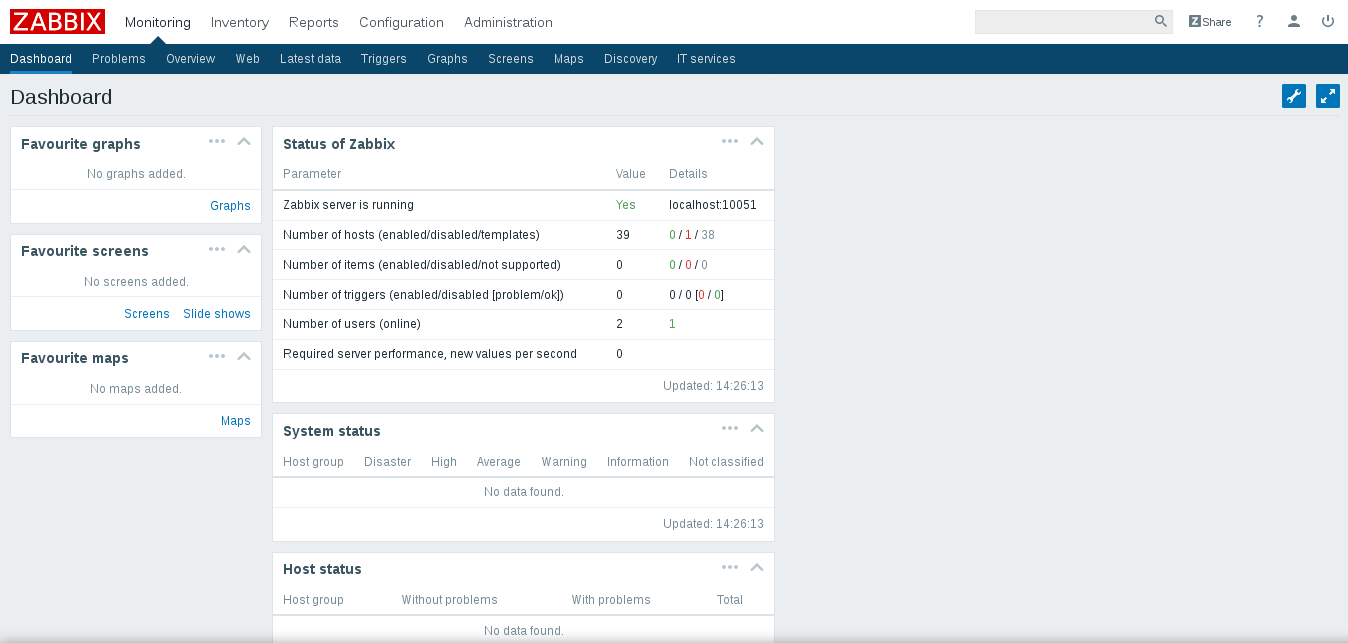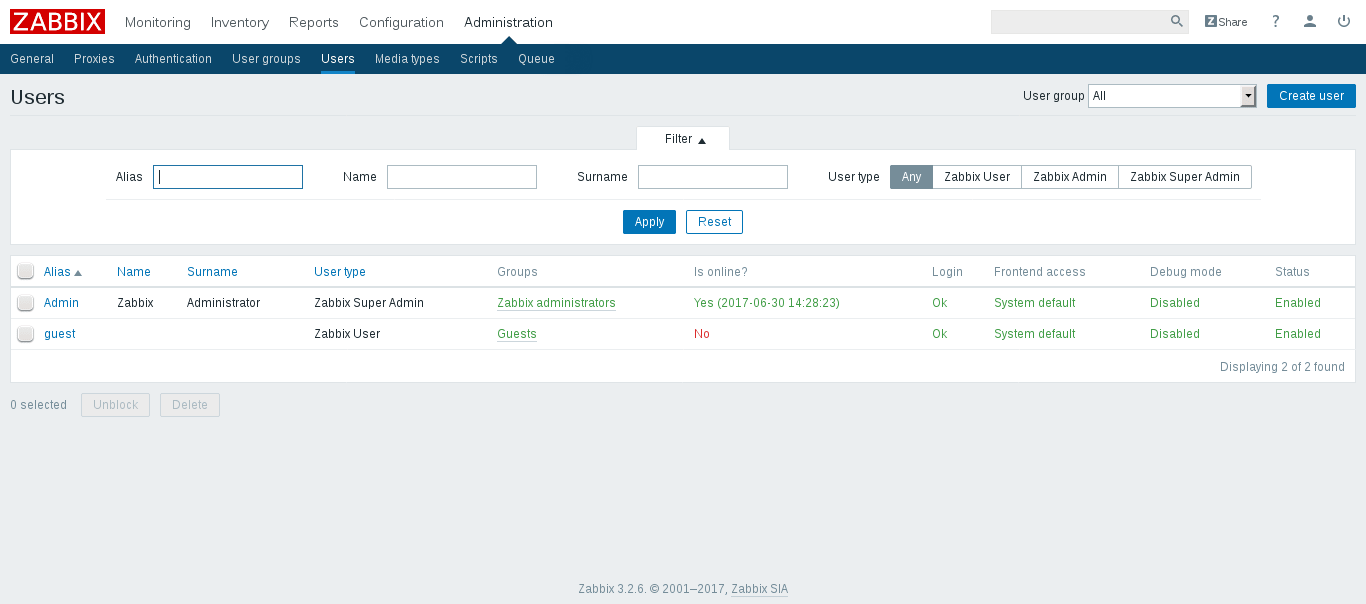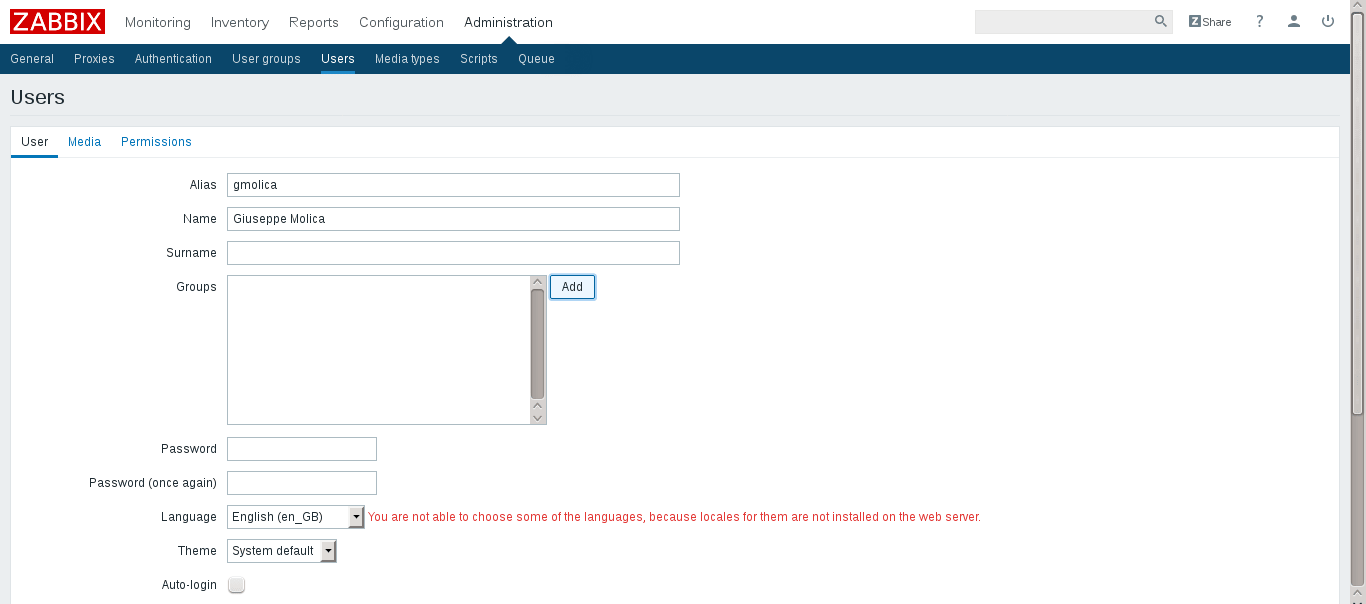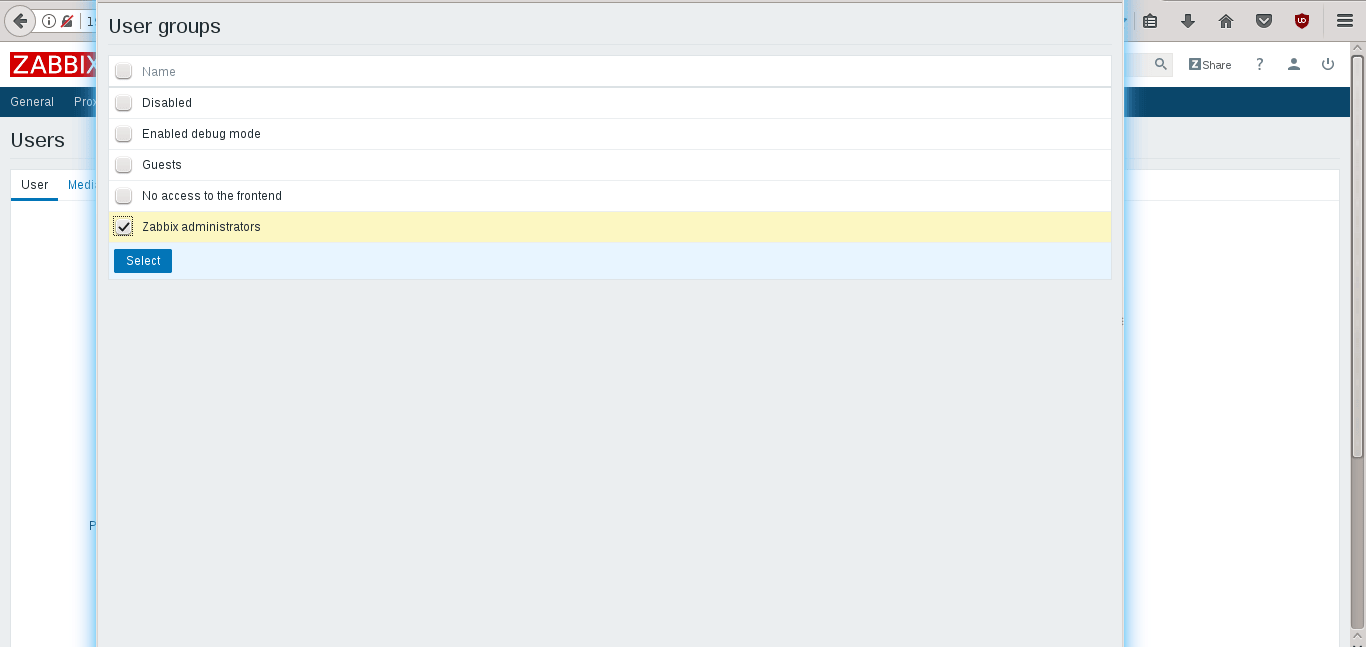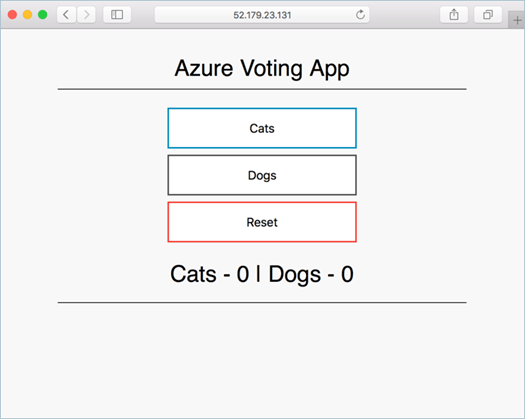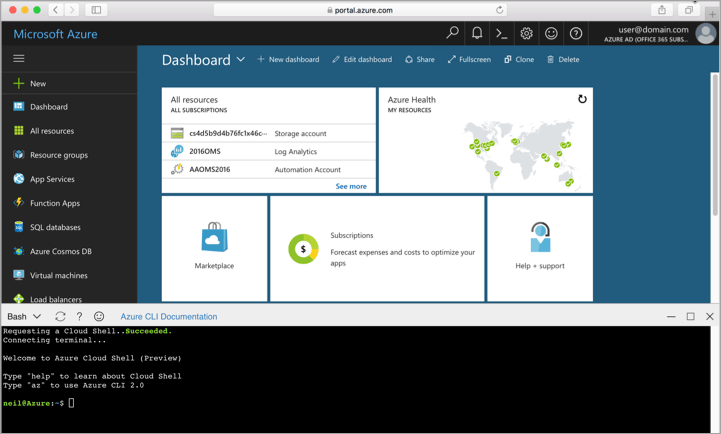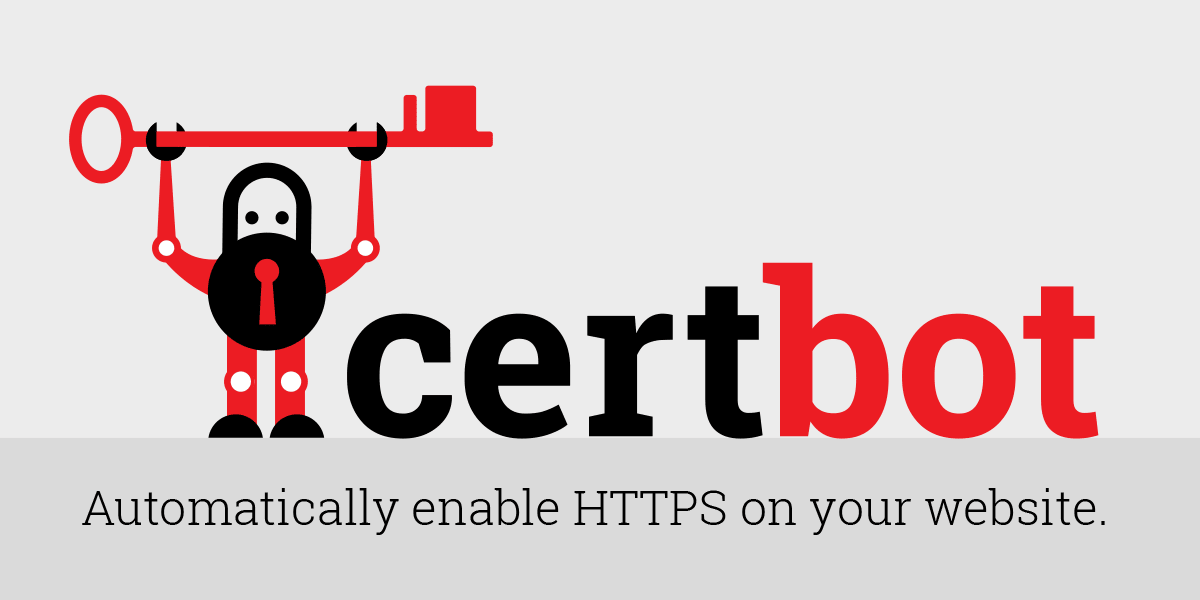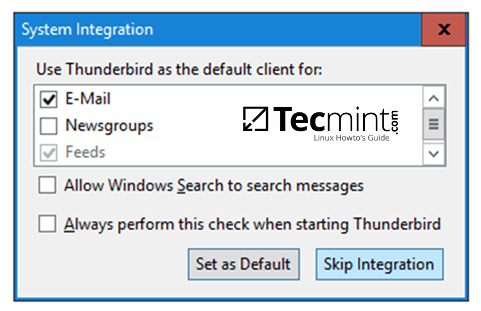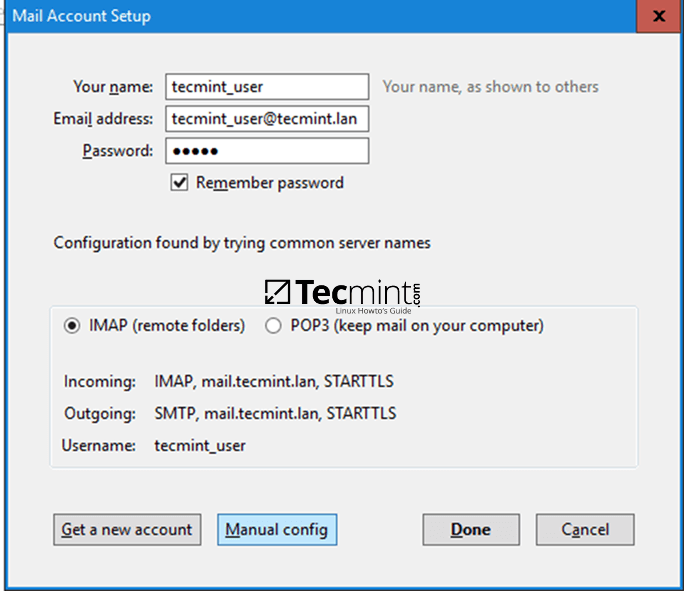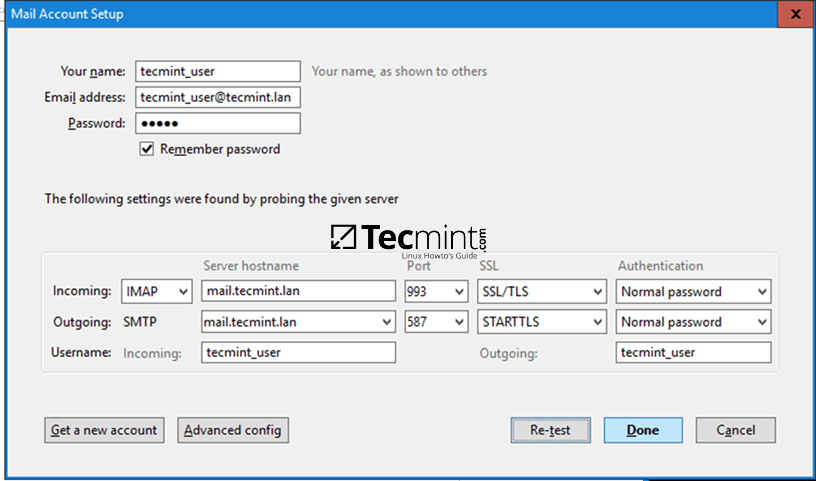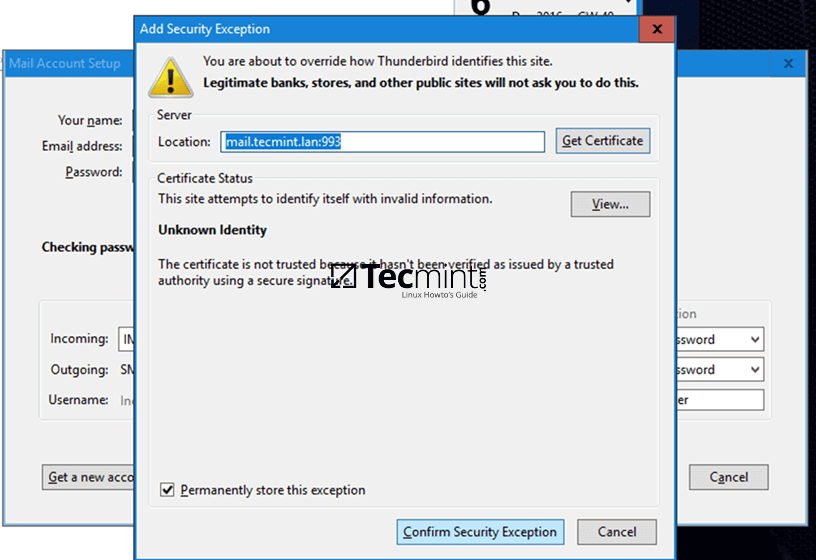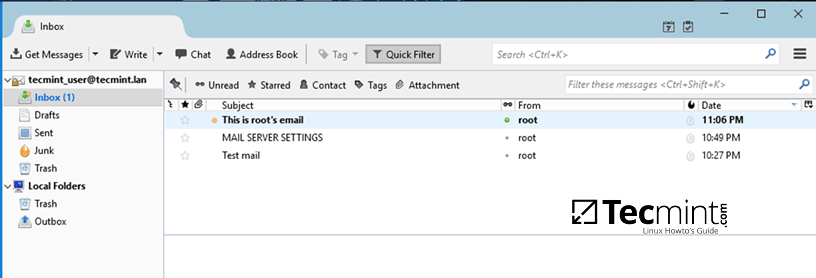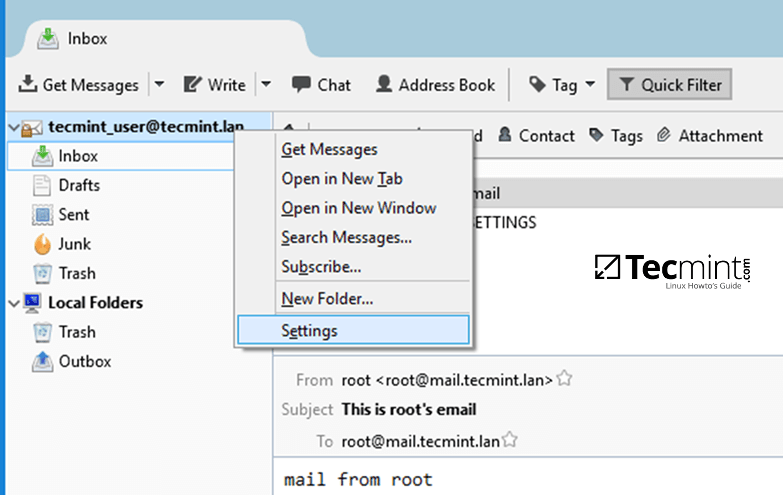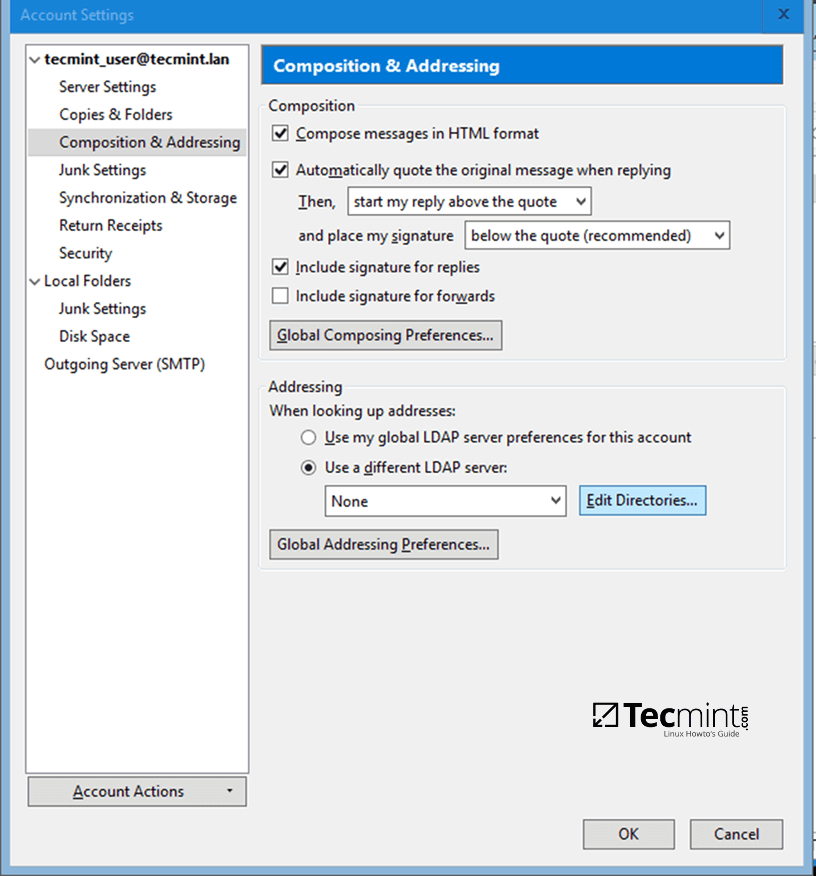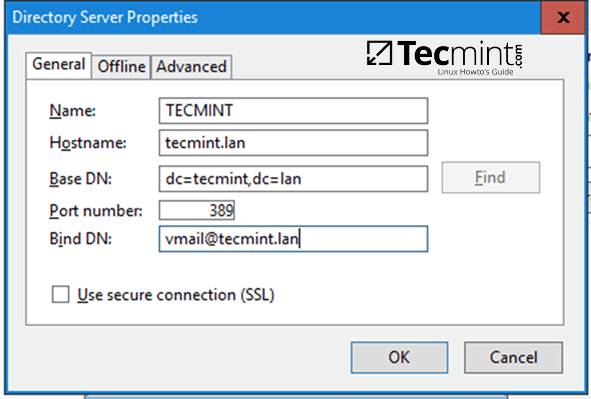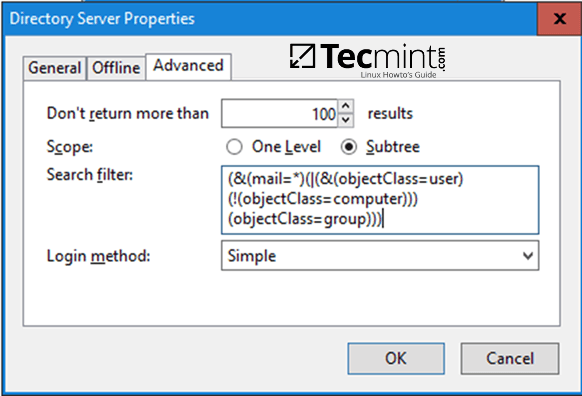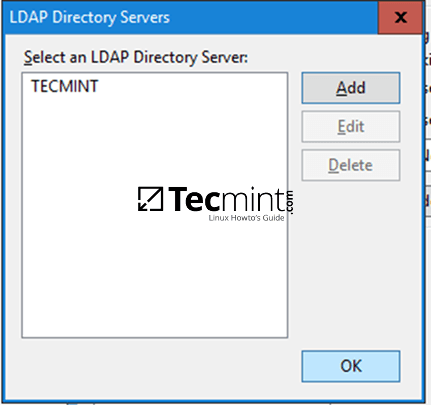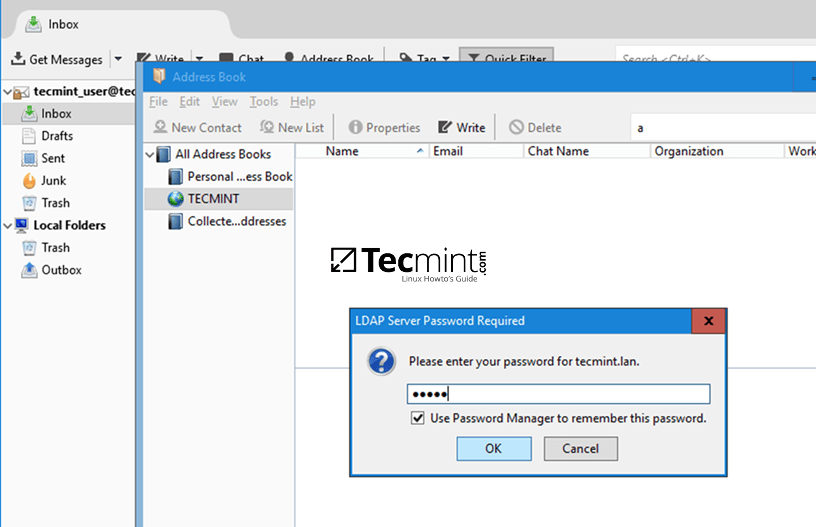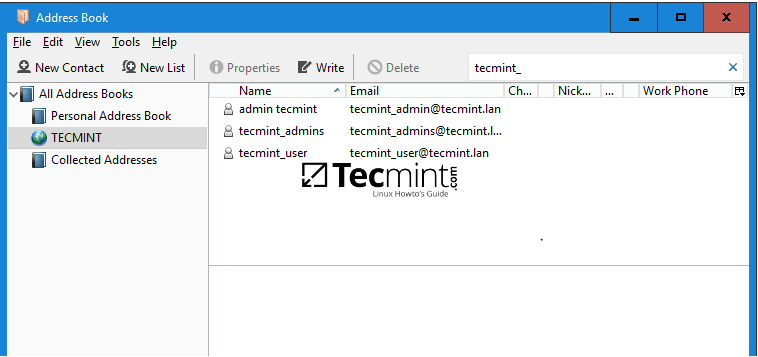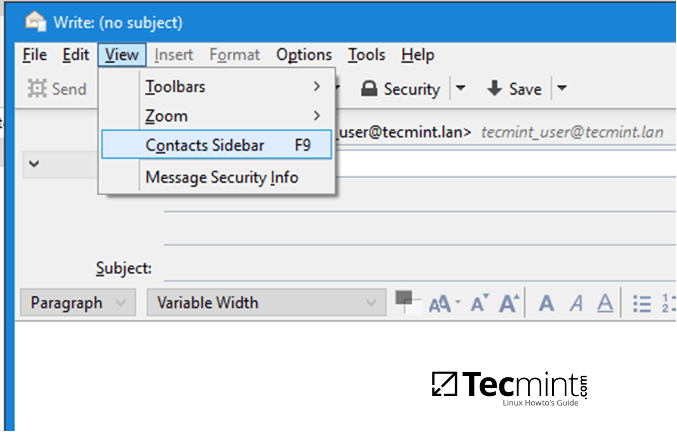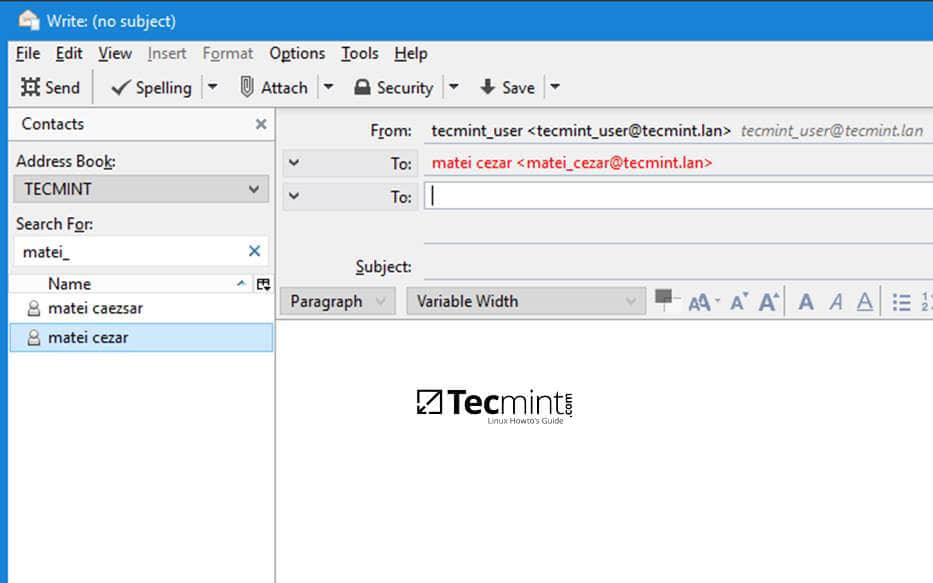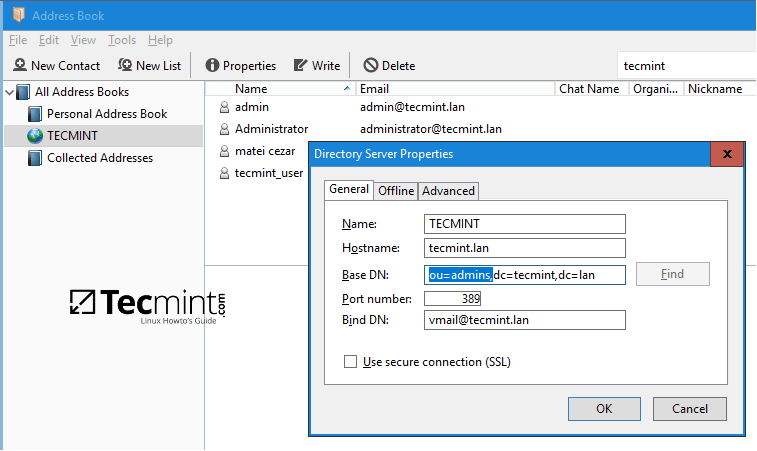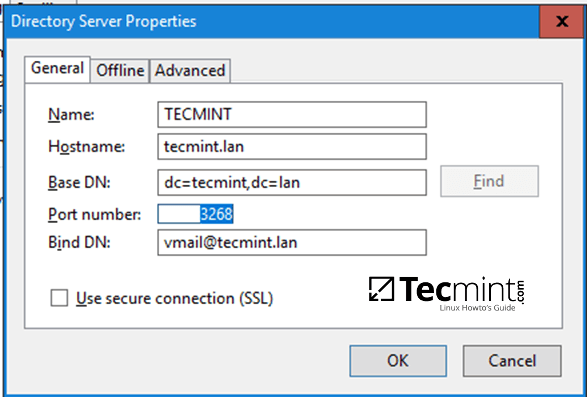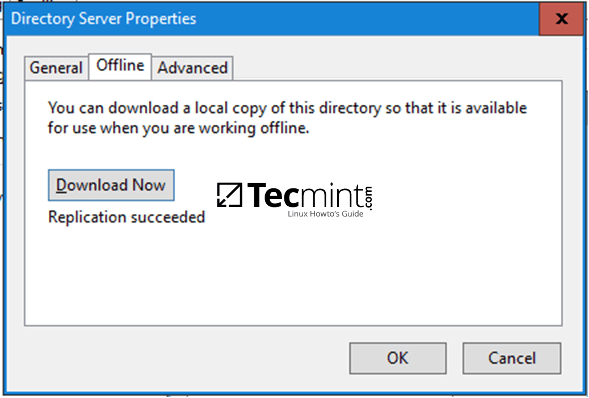Samba 系列(十四):在命令行中将 CentOS 7 与 Samba4 AD 集成

本指南将向你介绍如何使用 Authconfig 在命令行中将无图形界面的 CentOS 7 服务器集成到 Samba4 AD 域控制器中。
这类设置提供了由 Samba 持有的单一集中式帐户数据库,允许 AD 用户通过网络基础设施对 CentOS 服务器进行身份验证。
要求
步骤 1:为 Samba4 AD DC 配置 CentOS
1、 在开始将 CentOS 7 服务器加入 Samba4 DC 之前,你需要确保网络接口被正确配置为通过 DNS 服务查询域。
运行 ip address 命令列出你机器网络接口,选择要编辑的特定网卡,通过针对接口名称运行 nmtui-edit 命令(如本例中的 ens33),如下所示。
# ip address
# nmtui-edit ens33
列出网络接口
2、 打开网络接口进行编辑后,添加最适合 LAN 的静态 IPv4 配置,并确保为 DNS 服务器设置 Samba AD 域控制器 IP 地址。
另外,在搜索域中追加你的域的名称,并使用 [TAB] 键跳到确定按钮来应用更改。
当你仅对域 dns 记录使用短名称时, 已提交的搜索域保证域对应项会自动追加到 dns 解析 (FQDN) 中。
配置网络接口
3、最后,重启网络守护进程以应用更改,并通过对域名和域控制器 ping 来测试 DNS 解析是否正确配置,如下所示。
# systemctl restart network.service
# ping -c2 tecmint.lan
# ping -c2 adc1
# ping -c2 adc2
验证域上的 DNS 解析
4、 另外,使用下面的命令配置你的计算机主机名并重启机器应用更改。
# hostnamectl set-hostname your_hostname
# init 6
使用以下命令验证主机名是否正确配置。
# cat /etc/hostname
# hostname
5、 最后,使用 root 权限运行以下命令,与 Samba4 AD DC 同步本地时间。
# yum install ntpdate
# ntpdate domain.tld
与 Samba4 AD DC 同步时间
步骤 2:将 CentOS 7 服务器加入到 Samba4 AD DC
6、 要将 CentOS 7 服务器加入到 Samba4 AD 中,请先用具有 root 权限的帐户在计算机上安装以下软件包。
# yum install authconfig samba-winbind samba-client samba-winbind-clients
7、 为了将 CentOS 7 服务器与域控制器集成,可以使用 root 权限运行 authconfig-tui,并使用下面的配置。
# authconfig-tui
首屏选择:
在 User Information 中:
- Use Winbind
在 Authentication 中使用[空格键]选择:
- Use Shadow Password
- Use Winbind Authentication
- Local authorization is sufficient
验证配置
8、 点击 Next 进入 Winbind 设置界面并配置如下:
- Security Model: ads
- Domain = YOUR\_DOMAIN (use upper case)
- Domain Controllers = domain machines FQDN (comma separated if more than one)
- ADS Realm = YOUR\_DOMAIN.TLD
- Template Shell = /bin/bash
Winbind 设置
9、 要加入域,使用 [tab] 键跳到 “Join Domain” 按钮,然后按[回车]键加入域。
在下一个页面,添加具有提升权限的 Samba4 AD 帐户的凭据,以将计算机帐户加入 AD,然后单击 “OK” 应用设置并关闭提示。
请注意,当你输入用户密码时,凭据将不会显示在屏幕中。在下面再次点击 OK,完成 CentOS 7 的域集成。
加入域到 Samba4 AD DC
确认 Winbind 设置
要强制将机器添加到特定的 Samba AD OU 中,请使用 hostname 命令获取计算机的完整名称,并使用机器名称在该 OU 中创建一个新的计算机对象。
将新对象添加到 Samba4 AD 中的最佳方法是已经集成到安装了 RSAT 工具的域的 Windows 机器上使用 ADUC 工具。
重要:加入域的另一种方法是使用 authconfig 命令行,它可以对集成过程进行广泛的控制。
但是,这种方法很容易因为其众多参数造成错误,如下所示。该命令必须输入一条长命令行。
# authconfig --enablewinbind --enablewinbindauth --smbsecurity ads --smbworkgroup=YOUR_DOMAIN --smbrealm YOUR_DOMAIN.TLD --smbservers=adc1.yourdomain.tld --krb5realm=YOUR_DOMAIN.TLD --enablewinbindoffline --enablewinbindkrb5 --winbindtemplateshell=/bin/bash--winbindjoin=domain_admin_user --update --enablelocauthorize --savebackup=/backups
10、 机器加入域后,通过使用以下命令验证 winbind 服务是否正常运行。
# systemctl status winbind.service
11、 接着检查是否在 Samba4 AD 中成功创建了 CentOS 机器对象。从安装了 RSAT 工具的 Windows 机器使用 AD 用户和计算机工具,并进入到你的域计算机容器。一个名为 CentOS 7 Server 的新 AD 计算机帐户对象应该在右边的列表中。
12、 最后,使用文本编辑器打开 samba 主配置文件(/etc/samba/smb.conf)来调整配置,并在 [global] 配置块的末尾附加以下行,如下所示:
winbind use default domain = true
winbind offline logon = true
配置 Samba
13、 为了在 AD 帐户首次登录时在机器上创建本地家目录,请运行以下命令:
# authconfig --enablemkhomedir --update
14、 最后,重启 Samba 守护进程使更改生效,并使用一个 AD 账户登陆验证域加入。AD 帐户的家目录应该会自动创建。
# systemctl restart winbind
# su - domain_account
验证域加入
15、 通过以下命令之一列出域用户或域组。
# wbinfo -u
# wbinfo -g
列出域用户和组
16、 要获取有关域用户的信息,请运行以下命令。
# wbinfo -i domain_user
列出域用户信息
17、 要显示域摘要信息,请使用以下命令。
# net ads info
列出域摘要
步骤 3:使用 Samba4 AD DC 帐号登录CentOS
18、 要在 CentOS 中与域用户进行身份验证,请使用以下命令语法之一。
# su - ‘domain\domain_user’
# su - domain\\domain_user
或者在 samba 配置文件中设置了 winbind use default domain = true 参数的情况下,使用下面的语法。
# su - domain_user
# su - [email protected]
19、 要为域用户或组添加 root 权限,请使用 visudocommand 编辑 sudoers 文件,并添加以下截图所示的行。
YOUR_DOMAIN\\domain_username ALL=(ALL:ALL) ALL #For domain users
%YOUR_DOMAIN\\your_domain\ group ALL=(ALL:ALL) ALL #For domain groups
或者在 samba 配置文件中设置了 winbind use default domain = true 参数的情况下,使用下面的语法。
domain_username ALL=(ALL:ALL) ALL #For domain users
%your_domain\ group ALL=(ALL:ALL) ALL #For domain groups
授予域用户 root 权限
20、 针对 Samba4 AD DC 的以下一系列命令也可用于故障排除:
# wbinfo -p #Ping domain
# wbinfo -n domain_account #Get the SID of a domain account
# wbinfo -t #Check trust relationship
21、 要离开该域, 请使用具有提升权限的域帐户对你的域名运行以下命令。从 AD 中删除计算机帐户后, 重启计算机以在集成进程之前还原更改。
# net ads leave -w DOMAIN -U domain_admin
# init 6
就是这样了!尽管此过程主要集中在将 CentOS 7 服务器加入到 Samba4 AD DC 中,但这里描述的相同步骤也适用于将 CentOS 服务器集成到 Microsoft Windows Server 2012 AD 中。
作者简介:
Matei Cezar - 我是一个电脑上瘾的家伙,开源和基于 linux 的系统软件的粉丝,在 Linux 发行版桌面、服务器和 bash 脚本方面拥有大约 4 年的经验。
via: https://www.tecmint.com/integrate-centos-7-to-samba4-active-directory/
作者:Matei Cezar 译者:geekpi 校对:wxy